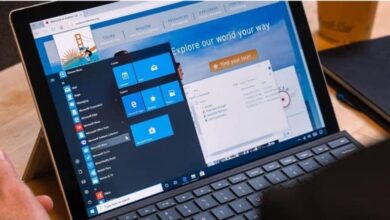Comment réparer et réinitialiser les couleurs de l’écran de mon PC Windows 10
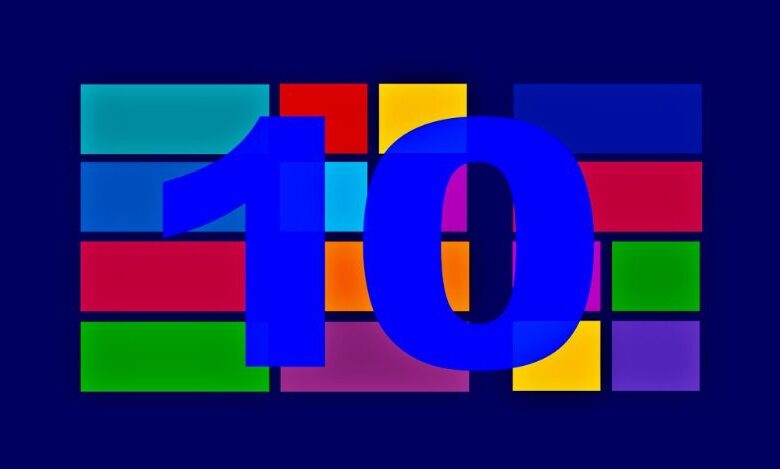
Compte tenu de la grande variété d’appareils électroniques, il est normal que nous souhaitons tous profiter uniquement du meilleur des meilleurs. En fait, quel que soit l’appareil que nous avons, nous essayons toujours de le configurer de la meilleure façon possible, et ainsi d’en tirer le meilleur parti .
Et quelque chose qui peut certainement intéresser les propriétaires d’ordinateurs avec Windows 10, c’est que les couleurs sont vives et de qualité. C’est pourquoi nous vous montrons aujourd’hui comment réparer et réinitialiser les couleurs de l’écran de mon PC Windows 10 .
En ce qui concerne les problèmes d’écran sous Windows, la liste est certainement assez longue. En fait, l’un des plus courants est l’ écran bleu de Windows 10 qui a plusieurs causes.
Comment réparer et réinitialiser les couleurs de mon PC Windows 10?
Il y a plusieurs détails qui font la différence entre un ordinateur de qualité et un autre qui ne l’a pas. Et l’un de ces facteurs est la couleur de l’ écran d’ un ordinateur, en fait, il y a des cas dans lesquels certains jeux semblent flous sur l’ordinateur , ce qui peut être dû à une panne d’écran.
Et c’est compréhensible, car la couleur est ce qui donne vie à tout ce que nous faisons sur l’ordinateur. De plus, si nous voulons imprimer quelque chose depuis notre ordinateur, la couleur est vitale pour avoir une bonne impression.
Mais parfois, il peut y avoir certains problèmes dans les paramètres de couleur sur l’écran de notre PC Windows 10. Il se peut que l’écran soit trop bleu, vert, jaune ou rouge. Si tel est votre cas, ne vous inquiétez pas, car ici nous vous donnerons l’aide dont vous avez besoin pour résoudre ce problème facilement et rapidement.
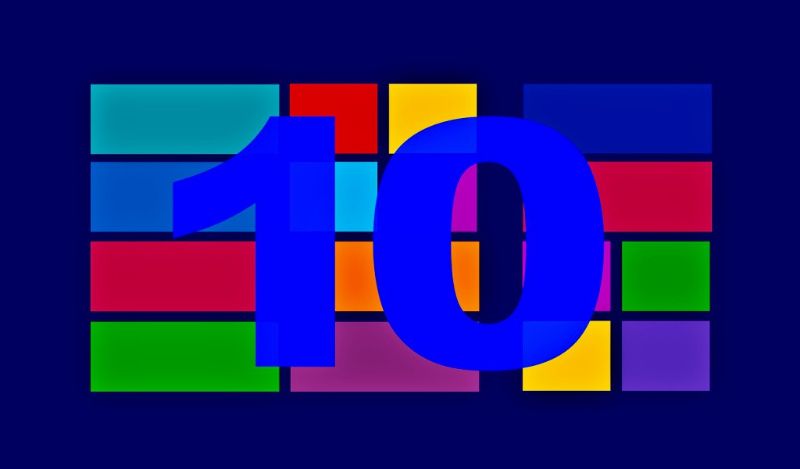
Que dois-je faire pour résoudre les problèmes de couleur sur mon PC Windows 10?
Bien que cela puisse être un problème très ennuyeux, vous serez sûrement heureux de savoir qu’il a une solution très simple. Tout peut être résolu grâce au gestionnaire de couleurs utile de Windows 10. Avant de commencer, nous vous recommandons de mettre à jour et d’installer la dernière version de DirectX , ce qui est très utile pour résoudre ces types de problèmes.
Pour que vous puissiez définir la couleur de votre PC pour corriger et restaurer les couleurs de l’écran de votre PC Windows 10, tout ce que vous avez est:
- Entrez dans le panneau de configuration de votre PC Windows 10.
- Là-dedans, trouvez le «Gestionnaire de couleurs» et ouvrez-le.
- Accédez directement à l’onglet «Options avancées».
- Lorsque vous voyez toutes les valeurs de couleur qui peuvent y être définies, modifiez-les toutes à votre valeur par défaut.
- Pour terminer, cliquez sur le bouton «Calibrer».
C’est tout! Une fois que vous avez fait tout cela, les couleurs de l’écran de votre PC Windows 10 seront meilleures que jamais. Grâce à toutes ces étapes, il pourra avoir de vraies couleurs de qualité. Il faut se rappeler que la configuration des couleurs est différente selon l’utilisateur, chacun pourra choisir comment il souhaite configurer les couleurs.
Mais si vous voulez que les nouveaux utilisateurs aient les mêmes paramètres de couleur, tout ce que vous avez à faire est d’appuyer sur le bouton qui dit «Modifier les paramètres par défaut du système». Ainsi, chaque nouvel utilisateur sur le PC aura cet ensemble de valeurs .
Quel autre moyen existe-t-il pour corriger et réinitialiser les couleurs d’un PC Windows 10?
Ce qui précède est le moyen le plus courant et le plus accessible de corriger et de réinitialiser les couleurs de l’écran du PC Windows 10, mais il existe encore un autre moyen d’y parvenir facilement.
Une autre façon de configurer les couleurs d’un ordinateur Windows 10 consiste à utiliser une carte graphique Nvidia. Si votre ordinateur possède l’une de ces cartes, il est très facile d’effectuer cette procédure à travers celle-ci. Tout ce que vous avez à faire est d’ ouvrir le panneau de configuration NVIDIA dans Windows 10 pour réinitialiser les couleurs de l’écran à leurs paramètres par défaut.
Vous pouvez y accéder à partir de la barre d’état système. Ensuite, nous cliquons sur l’option «Écran» et allons dans la section «Configuration Nvidia» . Là, vous pouvez configurer les couleurs à votre guise, ou vous pouvez les laisser telles qu’elles ont été établies par défaut.
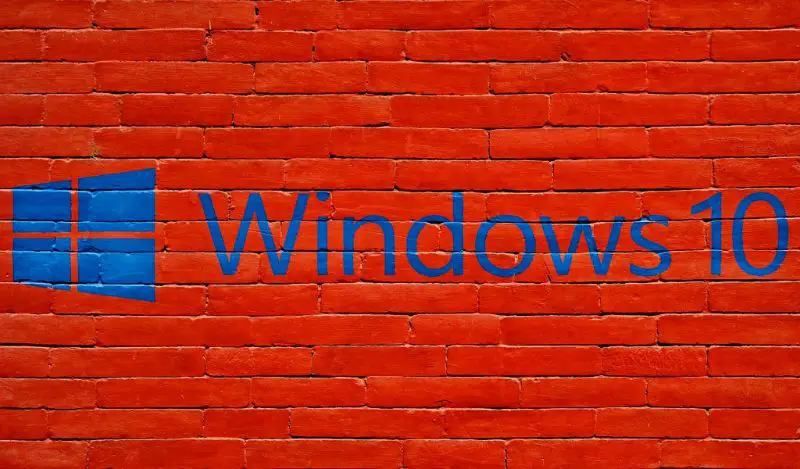
Nous vous recommandons également, si vous avez des questions ou un problème avec cette procédure, de vous rendre sur la page officielle du support Microsoft . De cette façon, vous obtiendrez l’aide dont vous avez besoin et quand vous en aurez besoin.
Nous espérons que toutes ces informations pourront vous être utiles, et que vous pourrez faire en sorte que votre PC Windows 10 ait des couleurs de vraie qualité rapidement et facilement.